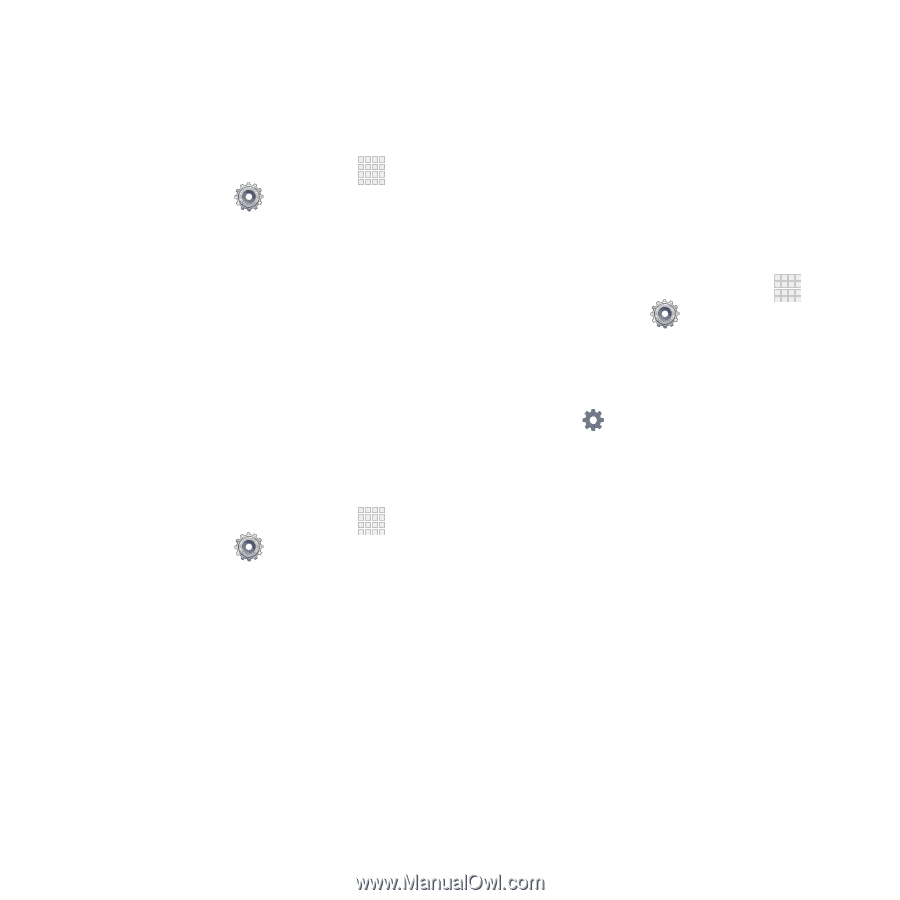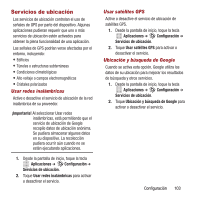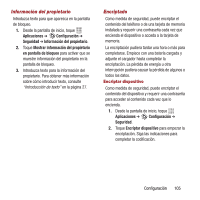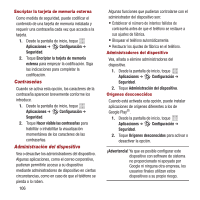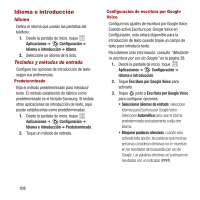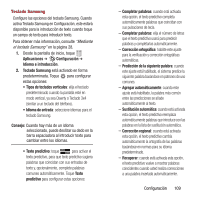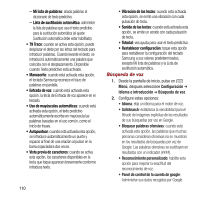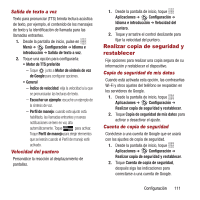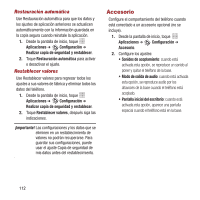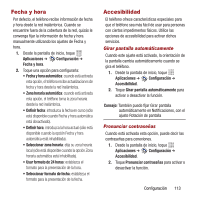Samsung SPH-M950 User Manual Ver.lh6_f4 (Spanish(north America)) - Page 112
Idioma e introducción, Aplicaciones, Configuración, Idioma, Predeterminado
 |
View all Samsung SPH-M950 manuals
Add to My Manuals
Save this manual to your list of manuals |
Page 112 highlights
Idioma e introducción Idioma Defina el idioma que usarán las pantallas del teléfono. 1. Desde la pantalla de inicio, toque Aplicaciones ➔ Configuración ➔ Idioma e introducción ➔ Idioma. 2. Seleccione un idioma de la lista. Teclados y métodos de entrada Configure las opciones de introducción de texto según sus preferencias. Predeterminado Elija el método predeterminado para introducir texto. El método establecido de fábrica como predeterminado es el teclado Samsung. Si instala otras aplicaciones de introducción de texto, aquí puede establecerlas como predeterminadas. 1. Desde la pantalla de inicio, toque Aplicaciones ➔ Configuración ➔ Idioma e introducción ➔ Predeterminado. 2. Toque un método de entrada. Configuración de escritura por Google Voice Configure los ajustes de escritura por Google Voice. Cuando activa Escritura por Google Voice en Configuración, esta estará disponible para la introducción de texto cuando toque un campo de texto para introducir texto. Para obtener más información, consulte "Mediante la escritura por voz de Google" en la página 28. 1. Desde la pantalla de inicio, toque Aplicaciones ➔ Configuración ➔ Idioma e introducción. 2. Toque Escritura por Google Voice para activarlo. 3. Toque junto a Escritura por Google Voice para configurar opciones: • Seleccionar idiomas de entrada: seleccione idiomas para Escritura por Google Voice. Seleccione Automático para usar el idioma predeterminado exclusivamente o elija otro idioma. • Bloquear palabras ofensivas: cuando está activada esta opción, las palabras que muchas personas consideran ofensivas no se muestran en los resultados de búsquedas por voz de Google. Las palabras ofensivas se sustituyen en resultados con un indicador (####). 108